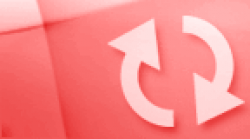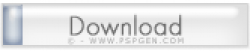Et voila le 3.02OE-B est sorti ! Avec comme prévu le lancement de tous les jeux PSX.
Et voila c'est fait, le 3.02OE-B est disponible. Il ajoute la possiblité de lire vos propres jeux PSX. Cependant, l'installation doit se faire depuis le 3.02OE-A. Donc si vous êtes en 1.5, passez tout d'abord en 3.02OE-A puis en 3.02OE-B.
Pour ce qui est de la création de votre jeu PSX compatible, voici comment faire, selon le readme :
Sachez tout d'abord que les jeux Européens ont de divers problèmes graphiques. Préférez donc les jeux NTSC, c'est à dire les jeux US et JAP !
Prenez le jeu Hot Shots Golf 2 depuis le Playstation Store et son keys.bin, mettez le dans le meme répertoire que popstation, en renommant le EBOOT.PBP en BASE.PBP. Meme si d'autres jeux fonctionnent, nous vous conseillons celui-ci car le programme a été conçu pour utiliser celui-la. Utilisez HOT SHOTS GOLF 2 USA.
Créez ensuite votre image à partir du CD du jeu, avec CloneCD par exemple, et mettez l'ISO obtenu dans le même répertoire que Popstation. Exécutez Popstation.exe depuis l'invité de commande (Démarrer > Executer > cmd.exe). Vous devez ajouter un parametre, le nom du jeu. Par exemple : c:/popstation/popstation.exe castlevana.iso
Votre EBOOT.PBP sera créé, cela peut prendre du temps. Par défaut, votre EBOOT aura les ICON0.PNG, PIC0.PNG et PIC1.PNG de Hot Shots Golf 2, mais vous pouvez les changer en plaçant vos propres images dans le même répertoire que popstation, qui les utilisera.
Note : Ce programme utilise les dll de cygwin. Si vous ne les avez pas, cherchez sur google : cygwin1.dll - A vous de le trouver ! :)
Note 2 : Transferez l'EBOOT.PBP et le keys.bin dans le dossier GAME, puis lancez le !
Note 3 : Si vous récupérez à la fin de votre création de l'image du CD un fichier bin ou un fichier img, utilisez le à la place de l'ISO.
Pour ce qui est de l'installation, elle est très rapide, aux alentours de 3 secondes ^^
Si vous avez un problème lors du lancement de la mise à jour, placez le dossier OEB_UPDATE qui se trouve dans PSP/GAME150 dans le dossier GAME !
- Téléchargez la version adaptée à votre firmware,
- Connectez votre PSP à votre ordinateur,
- Passez votre PSP en "Mode USB" grâce à l'option "Connexion USB",
- Cliquez avec le bouton droit sur le fichier que vous avez téléchargé,
- Choisissez extraire les fichiers...,
- Choisissez comme destination la lettre affectée à votre PSP dans le Poste de travail,
- Appuyez sur OK et c'est tout.
Pour ce qui est de la création de votre jeu PSX compatible, voici comment faire, selon le readme :
Sachez tout d'abord que les jeux Européens ont de divers problèmes graphiques. Préférez donc les jeux NTSC, c'est à dire les jeux US et JAP !
Prenez le jeu Hot Shots Golf 2 depuis le Playstation Store et son keys.bin, mettez le dans le meme répertoire que popstation, en renommant le EBOOT.PBP en BASE.PBP. Meme si d'autres jeux fonctionnent, nous vous conseillons celui-ci car le programme a été conçu pour utiliser celui-la. Utilisez HOT SHOTS GOLF 2 USA.
Créez ensuite votre image à partir du CD du jeu, avec CloneCD par exemple, et mettez l'ISO obtenu dans le même répertoire que Popstation. Exécutez Popstation.exe depuis l'invité de commande (Démarrer > Executer > cmd.exe). Vous devez ajouter un parametre, le nom du jeu. Par exemple : c:/popstation/popstation.exe castlevana.iso
Votre EBOOT.PBP sera créé, cela peut prendre du temps. Par défaut, votre EBOOT aura les ICON0.PNG, PIC0.PNG et PIC1.PNG de Hot Shots Golf 2, mais vous pouvez les changer en plaçant vos propres images dans le même répertoire que popstation, qui les utilisera.
Note : Ce programme utilise les dll de cygwin. Si vous ne les avez pas, cherchez sur google : cygwin1.dll - A vous de le trouver ! :)
Note 2 : Transferez l'EBOOT.PBP et le keys.bin dans le dossier GAME, puis lancez le !
Note 3 : Si vous récupérez à la fin de votre création de l'image du CD un fichier bin ou un fichier img, utilisez le à la place de l'ISO.
Pour ce qui est de l'installation, elle est très rapide, aux alentours de 3 secondes ^^
Si vous avez un problème lors du lancement de la mise à jour, placez le dossier OEB_UPDATE qui se trouve dans PSP/GAME150 dans le dossier GAME !
Installation :
Les versions proposées sur PSPGen ont été compressées de façon à n'avoir qu'à les décompresser sur la Memory Stick de votre PSP. Il faut avoir WinRAR installé.- Téléchargez la version adaptée à votre firmware,
- Connectez votre PSP à votre ordinateur,
- Passez votre PSP en "Mode USB" grâce à l'option "Connexion USB",
- Cliquez avec le bouton droit sur le fichier que vous avez téléchargé,
- Choisissez extraire les fichiers...,
- Choisissez comme destination la lettre affectée à votre PSP dans le Poste de travail,
- Appuyez sur OK et c'est tout.
Comment je lance cet homebrew ?
PSP 3.02OE-A : Menu Jeu > Memory Stick >
Commenter